|
Para incluir um novo formulário, acione o botão  da barra de ferramentas principal. Já para editar os dados de um formulário, selecione-o na lista de registros e acione o botão da barra de ferramentas principal. Já para editar os dados de um formulário, selecione-o na lista de registros e acione o botão  . .
Neste momento, será apresentada a tela de dados do formulário personalizado, preencha o identificador e o nome deste formulário.
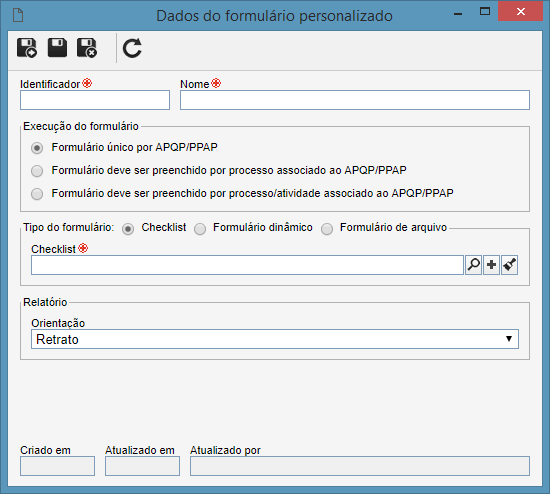
Preencha também as seguintes seções da tela de dados:
Execução do formulário
|
Formulário único por APQP/PPAP
|
Selecione esta opção para que o formulário em questão seja preenchido uma única vez, independentemente da quantidade de processos e atividades associados no APQP/PPAP.
|
Formulário deve ser preenchido por processo associado ao APQP/PPAP
|
Selecione esta opção para que o formulário em questão seja preenchido para cada processo associado no APQP/PPAP.
|
Formulário deve ser preenchido por processo/atividade associado ao APQP/PPAP
|
Selecione esta opção para que o formulário em questão seja preenchido para cada atividade de cada processo associado no APQP/PPAP.
|
Tipo do formulário
|
Checklist
|
Selecione esta opção para que o conteúdo do formulário seja proveniente de um checklist. Sendo assim, selecione, crie ou edite o checklist desejado no respectivo campo.
|
Formulário dinâmico
|
Selecione esta opção para que o conteúdo do formulário seja proveniente de um formulário cadastrado no componente SE Formulário. Sendo assim, selecione o formulário desejado no respectivo campo.
|
Formulário de arquivo
|
Selecione esta opção para que o conteúdo do formulário seja proveniente de um documento cadastrado como formulário de arquivo através do menu "Cadastro  Formulário de arquivo". Formulário de arquivo".
|
Relatório
|
Defina se a orientação do relatório será retrato ou paisagem.
|
Salve o registro.
|





